
Per gli utenti di Samsung Galaxy S3, la visione di film su questo dispositivo con display Super AMOLED HD 4.8 è un grande intrattenimento. I dischi DVD purchsed e i film video scaricati sono fonti disponibili. Tuttavia, il Galaxy S3 supporta solo alcuni formati video MP4, H.264, H.263, DivX e WMV. I formati audio supportati sono inoltre limitati a MP3 / WAV / eAAC + / AC3 / FLAC. Pertanto, se si desidera riprodurre i film in DVD o il video / audio non supportato da Galaxy S3, è necessario convertirli nei formati video e audio supportati da Galaxy S3.
Un professionista Convertitore DVD / Video / Audio a Galaxy S3 può aiutarti a risolvere il problema, che può convertire tutti i file DVD, video e audio in formato video e audio supportati da Galaxy S3 con una qualità di uscita perfetta come i film originali.
Questo articolo ti mostrerà come convertire DVD / video / audio in Galaxy S3 in soli tre passaggi.
Passo 1 Aggiungi file DVD / video / audio di origine
Se vuoi rippare e convertire i file DVD, fai clic sul pulsante "Carica DVD" per importare il disco locale DVD, la cartella DVD o il file immagine ISO nel programma. Per convertire file video e audio, fai clic sul pulsante "Aggiungi video" per scegliere i file audio e video che desideri convertire. Il convertitore DVD / Video / Audio a Galaxy S3 è il software di conversione professionale in grado di convertire tutti i file DVD, video e audio su Galaxy S3.
Dopo aver aggiunto i file, puoi visualizzare l'anteprima del video selezionato con la finestra di anteprima. Nel frattempo, puoi scattare foto delle immagini preferite.
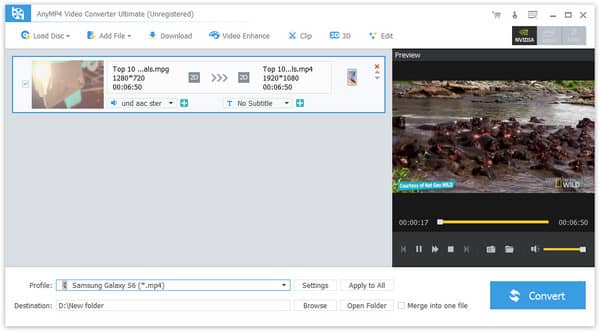
Passo 2 Scegli il formato di output

Fai clic su "Profilo" per scegliere il formato video e audio supportato da Galaxt S3 che ti serve. Puoi scegliere "Android> Samsung Galaxy S II (* .mp4)" come formato di output. È compatibile bene con Galaxy S3. Inoltre è possibile scegliere il formato video e audio supportato dalle opzioni "General Video" e "General Audio".
Fare clic sul pulsante "Impostazioni" per aprire la finestra Impostazioni per preimpostare le impostazioni video tra cui Encoder, Frame, Rate, Resolution, Aspect Ratio, Video Bitrate e le impostazioni audio come Encoder, Chample Rate, Channels e Audio Bitrate.
Passo 3 Converti DVD / video / audio in Galaxy S3
Fare clic sul pulsante "Converti" nella parte inferiore destra dell'interfaccia principale per convertire i file DVD, video e audio selezionati in formato video e audio supportati da Galaxy S3. Dopo la conversione, trasferiscili direttamente su Galaxy S3 per guardare e ascoltare.